내 쇼핑몰에 딱 맞는 무료 SSL 유료 SSL 차이 완벽 비교 가이드

Tech in Depth Hub는 최신 IT 기술, 소프트웨어 개발, 프로그래밍, 게임 개발과 게임 산업 트렌드를 깊이 있게 다루는 기술·게임·투자 블로그입니다. 웹 개발, 백엔드, 프론트엔드, 데이터베이스, 클라우드, AI, 사이버 보안부터 콘솔·PC·모바일 게임 뉴스와 투자 분석까지 폭넓게 다룹니다. 실무에서 활용 가능한 코드 예제, 개발 노하우, 게임 제작 팁을 제공하며, 개발자·게이머·IT 종사자 모두에게 가치 있는 정보를 전합니다. 빠르게 변화하는 기술과 게임 환경 속에서 필요한 지식과 인사이트를 제공합니다.

큰 기대를 안고 윈도우 11로 업그레이드하려다 '시스템 요구 사항 미충족' 메시지나 알 수 없는 오류 코드에 부딪히셨나요? 윈도우 11은 보안 강화를 위해 TPM 2.0, 보안 부팅 등 새로운 하드웨어 기준을 요구하여 관련 오류가 자주 발생합니다. 이 글은 기본적인 사전 점검부터 까다로운 설치 오류 유형별 해결법까지, 2025년 최신 정보를 바탕으로 한 완벽한 단계별 가이드를 제공하여 여러분의 문제를 한 번에 해결해 드립니다.

복잡한 방법을 시도하기 전에, 아주 간단한 기본 사항들을 먼저 확인하는 것만으로도 문제가 해결되는 경우가 많습니다. 딱 5분만 투자해서 아래 3가지 항목을 점검해 보세요.
윈도우 11 설치 오류의 가장 흔하고 기본적인 원인은 바로 시스템 요구 사항 미충족입니다. 내 컴퓨터가 윈도우 11을 설치할 자격이 되는지 확인하는 것은 필수입니다. Microsoft에서 제공하는 공식 'PC 상태 검사' 앱을 사용하면 단 1분 만에 정확하게 진단할 수 있습니다.
실행 방법:
1. 위 링크를 통해 'PC 상태 검사' 앱을 다운로드하고 설치하세요.
2. 앱을 실행한 후, '지금 확인' 버튼을 클릭합니다.
3. 잠시 후 결과 창에 '이 PC는 Windows 11 요구 사항을 충족합니다'라는 메시지가 뜨면 모든 하드웨어 조건이 만족된 것입니다. 만약 미충족으로 나온다면, 어떤 항목(프로세서, RAM, 저장 공간, TPM 등)이 문제인지 상세하게 알려주므로 다음 단계를 진행하기 전에 꼭 확인해야 합니다.

윈도우 11 TPM 2.0 오류 해결 방법의 첫걸음은 현재 내 PC의 TPM과 보안 부팅 상태를 확인하는 것입니다. TPM(신뢰할 수 있는 플랫폼 모듈)은 하드웨어 기반의 강력한 보안 기능으로, 윈도우 11의 핵심 요구 사항입니다. 대부분의 최신 PC는 이 기능을 가지고 있지만, 공장 출고 시 비활성화된 경우가 매우 많습니다.
1. 키보드에서 Windows 키 + R을 함께 눌러 '실행' 창을 엽니다.
2. tpm.msc라고 입력하고 엔터 키를 누릅니다.
3. '상태' 섹션에 "TPM을 사용할 준비가 되었습니다"라는 문구가 보이는지, '사양 버전'에 "2.0"이라고 표시되는지 확인하세요. 만약 "호환 가능한 TPM을 찾을 수 없습니다"라고 나온다면, BIOS/UEFI 설정에서 활성화해야 합니다.
1. 컴퓨터를 재부팅하고, 부팅 로고가 나타날 때 F2, Del 키 등을 반복해서 눌러 BIOS/UEFI 설정 화면으로 들어갑니다. (제조사마다 진입 키가 다를 수 있습니다.)
2. 'Boot' 또는 'Security' 탭으로 이동하여 'Secure Boot' 옵션을 찾은 뒤, 'Enabled'(활성화)로 변경합니다.
3. 'Advanced' 또는 'Security' 탭에서 TPM 관련 옵션을 찾습니다. 이 옵션은 CPU 제조사에 따라 다른 이름으로 표시될 수 있습니다.
PTT (Platform Trust Technology) 또는 Intel PTTfTPM (Firmware TPM) 또는 AMD fTPM4. 해당 옵션을 'Enabled'(활성화)로 변경한 후, 설정을 저장(F10 키)하고 재부팅합니다.
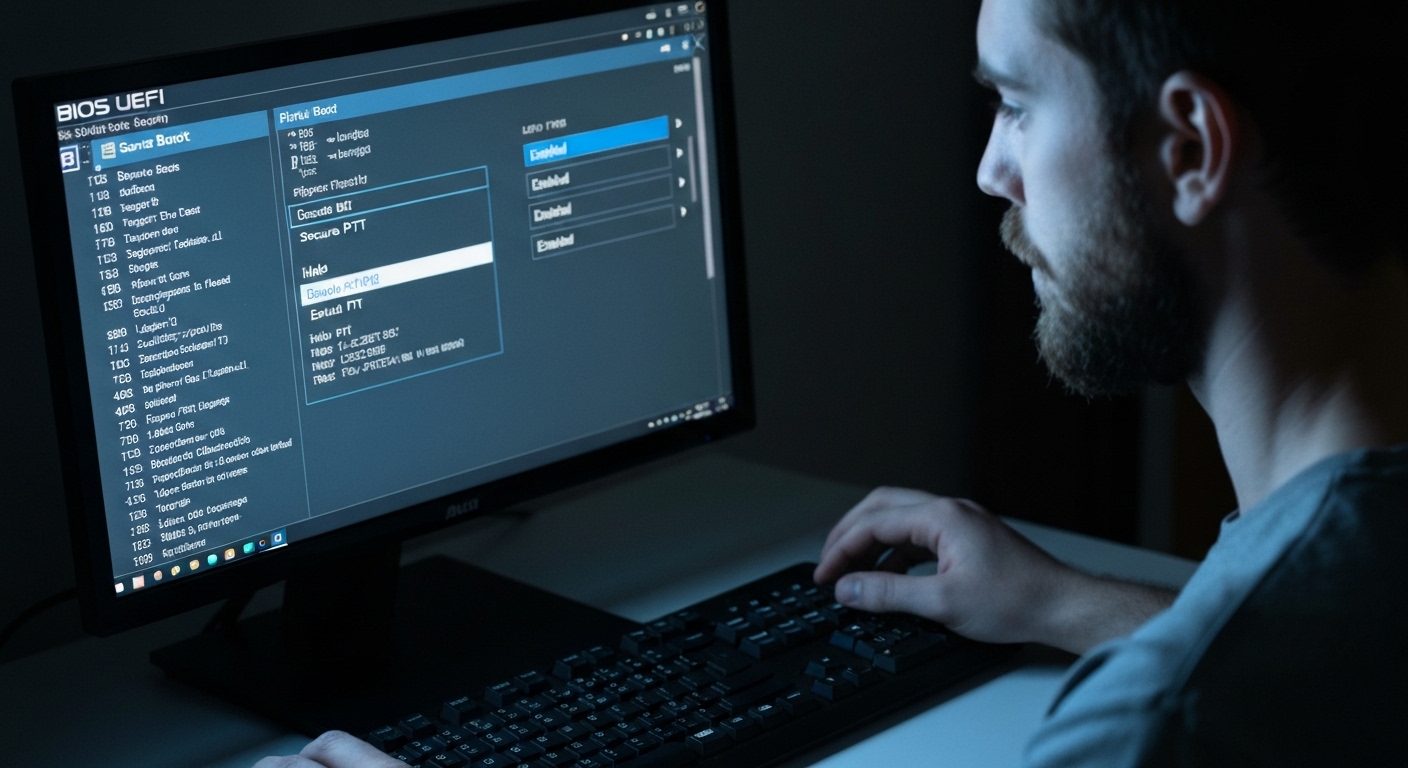
때로는 문제가 아주 간단한 곳에 있습니다. 윈도우 11 설치 파일은 크기가 크기 때문에 충분한 저장 공간 확보가 필수입니다. 또한, 다운로드 중 파일이 손상되는 것을 막기 위해 안정적인 인터넷 연결이 중요합니다.
사전 점검을 마쳤음에도 문제가 해결되지 않았다면, 이제 실제 마주치는 오류 메시지와 상황에 맞는 해결책을 적용해 볼 차례입니다.
이 메시지는 윈도우 11 TPM 2.0 오류 해결 방법이 필요한 대표적인 사례입니다. 주로 TPM 2.0이나 보안 부팅이 비활성화되었거나, 사용 중인 CPU가 공식 지원 목록에 없을 때 나타납니다.
⚠️ 경고: 이 방법은 Microsoft에서 공식 지원하지 않으며, 향후 보안 업데이트 수신에 문제가 발생할 수 있습니다. 발생할 수 있는 모든 문제의 책임은 사용자 본인에게 있으므로, 내용을 완전히 숙지한 경우에만 신중하게 진행하세요.
이 방법은 레지스트리 수정을 통해 윈도우 11 설치 프로그램의 하드웨어 검사 단계를 강제로 건너뛰게 만듭니다.
1. Windows 11 설치 화면의 첫 번째 '언어 선택' 창에서 키보드의 Shift + F10 키를 함께 누릅니다.
2. 검은색 명령 프롬프트 창이 나타나면 regedit을 입력하고 엔터 키를 쳐서 레지스트리 편집기를 실행합니다.
3. 왼쪽 탐색 창에서 아래 경로로 차례대로 이동합니다.HKEY_LOCAL_MACHINE\SYSTEM\Setup
4. Setup 키 위에서 마우스 오른쪽 버튼을 클릭하고 새로 만들기 > 키를 선택한 뒤, 새 키의 이름을 LabConfig로 변경합니다.
5. 방금 만든 LabConfig 키를 선택하고, 오른쪽 빈 공간에서 마우스 오른쪽 버튼을 클릭하여 새로 만들기 > DWORD(32비트) 값을 선택합니다. 아래 3개의 값을 동일한 방법으로 만든 후, 각각 더블클릭하여 '값 데이터'를 1로 변경해 주세요.
BypassTPMCheckBypassSecureBootCheckBypassCPUCheck6. 레지스트리 편집기와 명령 프롬프트 창을 닫고, 설치를 계속 진행하면 하드웨어 검사 없이 다음 단계로 넘어갑니다.
이러한 윈도우 11 업데이트 오류 해결은 주로 손상된 업데이트 파일, 시스템 오류, 또는 보안 프로그램과의 충돌이 원인입니다. 아래 3단계 방법을 순서대로 시도해 보세요.
설정 > 시스템 > 문제 해결 > 다른 문제 해결사로 이동한 뒤, 'Windows 업데이트' 항목의 '실행' 버튼을 누르세요.net stop wuauserv
net stop cryptSvc
net stop bits
net stop msiserver
ren C:\Windows\SoftwareDistribution SoftwareDistribution.old
ren C:\Windows\System32\catroot2 catroot2.old
net start wuauserv
net start cryptSvc
net start bits
net start msiserversfc 명령어는 시스템 파일을 검사하고, 두 번째 DISM 명령어는 시스템 이미지를 복구합니다.
sfc /scannow
DISM /Online /Cleanup-Image /RestoreHealth윈도우 11 설치 오류 완벽 해결을 위해 USB를 사용하다가 이 문제를 만났다면, 원인은 주로 두 가지입니다. 설치용 USB 미디어가 손상되었거나, 하드디스크의 파티션 형식이 윈도우 11이 요구하는 최신 GPT 방식이 아닌 구형 MBR 방식으로 되어있기 때문입니다.
⚠️ 경고: 이 과정은 선택한 디스크의 모든 데이터를 완전히 삭제합니다. 반드시 중요한 자료를 외장 하드나 다른 PC에 백업한 후 진행하세요.
1. 오류가 발생한 설치 화면에서 Shift + F10 키를 눌러 명령 프롬프트 창을 엽니다.
2. 아래 명령어를 순서대로 입력하세요.
diskpart
list disk
select disk [윈도우를 설치할 디스크 번호]
clean
convert gpt
exit3. list disk 명령 후 나타나는 목록에서 윈도우를 설치할 디스크의 번호를 확인하고 select disk 명령어의 [디스크 번호] 부분에 해당 숫자를 입력해야 합니다.
4. 명령 프롬프트 창을 닫고 설치를 다시 진행하면 파티션 오류 없이 진행됩니다.

위의 모든 방법을 시도했음에도 문제가 해결되지 않았다면, 이제 윈도우 11 설치 오류 완벽 해결을 위한 마지막 두 가지 방법을 시도해 볼 수 있습니다.
기존에 윈도우 10이 정상적으로 실행되는 상태라면, '설치 도우미'를 이용하는 것이 가장 간편하고 안정적인 업그레이드 방법입니다. 이 방법은 현재 PC의 파일과 설정을 대부분 유지한 채로 윈도우 11로 업그레이드를 진행합니다.
모든 오류를 해결하는 가장 확실한 방법은 하드디스크를 완전히 포맷하고 윈도우 11을 새로 설치하는 '클린 설치'입니다. 모든 설정, 프로그램, 오류가 깨끗하게 초기화되므로 성공률이 가장 높습니다.
⚠️ 중요: 클린 설치는 모든 데이터를 삭제하므로, 사전에 반드시 모든 중요 파일(사진, 문서 등)을 외장 하드나 클라우드 서비스에 백업해야 합니다.
지금까지 윈도우 11 업데이트 오류 해결을 위해 체계적인 단계를 밟아왔습니다. 우리는 1) PC 사양 및 TPM 2.0 등 필수 사항을 먼저 점검했고, 2) 하드웨어, 업데이트, 설치 미디어 등 구체적인 유형별 오류 해결 방법을 배웠으며, 3) 마지막으로 설치 도우미와 클린 설치라는 최종 해결책까지 살펴보았습니다.
대부분의 윈도우 11 설치 오류는 겉보기에는 복잡해 보이지만, 이 가이드처럼 원인을 정확히 파악하고 차근차근 단계를 밟아나가면 전문가가 아니더라도 누구나 충분히 해결할 수 있습니다. 두려워하지 말고 하나씩 시도해 보세요.
성공적으로 윈도우 11을 설치하셨다면, 가장 먼저 PC 제조사 홈페이지에서 최신 그래픽 드라이버를 설치하고, '설정 > Windows 업데이트'를 실행하여 시스템을 최신 상태로 최적화하는 것을 잊지 마세요.
만약 이 가이드에 나온 모든 방법으로도 해결되지 않는 특수한 문제가 있다면, 주저하지 마시고 아래 댓글에 오류 코드와 현재 상황을 자세히 남겨주세요. 함께 해결 방법을 찾아보겠습니다.

Q: TPM 2.0이 없는 구형 PC에서는 윈도우 11을 절대로 설치할 수 없나요?
A: 공식적으로 Microsoft는 TPM 2.0을 필수로 요구합니다. 하지만 본문에서 소개한 레지스트리 수정 방법을 사용하면 TPM, 보안 부팅, CPU 검사를 우회하여 설치를 시도해 볼 수 있습니다. 단, 이 방법은 공식 지원되지 않으며 향후 보안 업데이트에 문제가 발생할 수 있으므로 고급 사용자에게만 권장됩니다.
Q: 윈도우 업데이트 오류 코드(예: 0x800F0922)는 왜 계속 나타나는 건가요?
A: 해당 오류는 주로 손상된 업데이트 파일, 시스템 오류, 혹은 다른 프로그램과의 충돌 때문에 발생합니다. 가장 먼저 'Windows 업데이트 문제 해결사'를 실행해보고, 그래도 해결되지 않으면 본문에 안내된 '업데이트 캐시 초기화' 및 '시스템 파일 무결성 검사(sfc, DISM)'를 순서대로 진행하는 것이 효과적입니다.
Q: '클린 설치'를 하면 제 개인 파일(사진, 문서 등)은 어떻게 되나요?
A: 클린 설치는 윈도우가 설치될 드라이브(보통 C 드라이브)의 모든 데이터를 완전히 삭제합니다. 따라서 사진, 문서, 즐겨찾기 등 모든 개인 파일이 사라집니다. 클린 설치를 진행하기 전에는 반드시 모든 중요한 자료를 외장 하드 드라이브나 클라우드 스토리지에 백업해야 합니다.

2025년 최신 무료 웹호스팅 추천부터 장단점, 서비스 비교, 배포 방법까지 정리한 초보자용 가이드입니다. 학생·입문자가 비용 없이 웹사이트를 만드는 방법을 쉽게 설명합니다.

로드밸런싱 알고리즘 종류부터 헬스 체크, 페일오버 전략까지 웹서버 로드밸런싱 구성의 모든 것을 다룬 완벽 가이드. 실무 예제와 클라우드 비교 포함.

윈도우7 0x000000C2 BAD_POOL_CALLER 블루스크린 완벽 해결! 드라이버 업데이트, 메모리 검사, SFC 명령어로 90% 해결. 단계별 가이드 제공.

2025년 최신 마이크로소프트365 완벽 가이드! 가격 정보, 학생할인 혜택, 상세한 설치 방법, 주요 기능 비교까지 모든 정보를 한 번에 확인하세요.

AMD의 Zen 5 CPU, RDNA 4 GPU, Instinct AI 가속기를 완벽 분석. 2025년 최신 기술과 Intel 경쟁 현황, 개발자를 위한 실전 가이드까지 모든 정보를 담았습니다.
댓글
댓글 쓰기